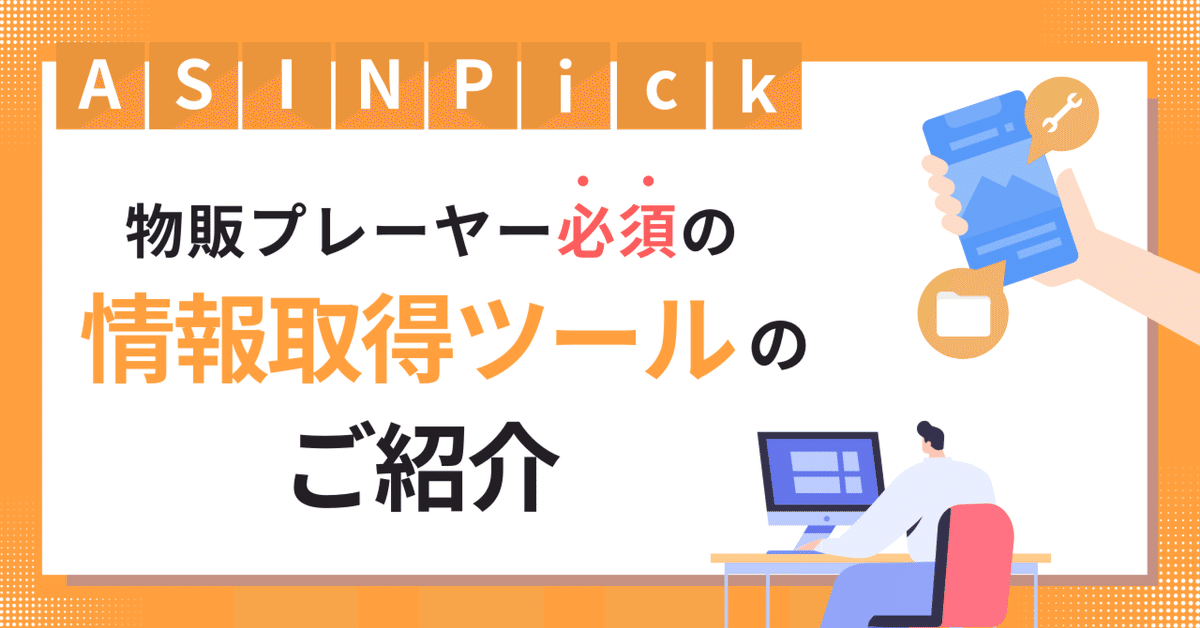
【ASIN PICK】物販プレーヤー必須の情報取得ツールのご紹介
物販をする上で一番大事なことは何か?
それは商品の情報を集めリサーチをすることです。
どんなに自分が良い商品だと思ったとしても、
その商品が売れなければ1円にもならないですし、
むしろ不良在庫になって赤字になります。
そうならないためのも、
私たちはいかに効率的に商品の情報を集めるのが
大事なのですが、
商品のデータを1つ1つ集めることほど、
時間を無駄にすることはありません。
私がオススメをしている「ASIN PICK」というツールを使用すれば、
簡単に驚くほど速く、商品の情報を取得できます。
無料でも使用できるので、まずは試しに使ってみてください。
ダウンロードはこちらです↓
ASIN PICKについて、簡単にですが解説をします。
ASIN Pickとは
ASIN Pickとは、Amazonの商品番号である
ASINや商品情報を効率的に収集できるツールです。
これらの情報を手作業で収集するのは時間かかり、大変な作業ですが、
ASIN Pickを使えばワンクリックで簡単に収集できます。
取得できる情報は以下の19種類になります。
ASIN
商品名
参考価格
販売価格
レビュー数
レビューの星の平均
発送方法
親ASIN、子ASIN
写真
ブランド
カテゴリー
割引
送料
商品説明
商品詳細
Amazonランキング
在庫の有無
重量
サイズ
かなり多くのデータを短時間で取得することができます。
ASIN Pickで情報を取得できる国
ASIN Pickは以下の7カ国でも情報を取得できます。
日本
アメリカ
カナダ
イギリス
フランス
ドイツ
イタリア
国内の情報だけでなく、海外の情報も取得できるので、
国内物販だけでなく、輸出物販、輸入物販でも活用することができます。
ASIN Pickのおすすめリサーチ方法
普通の商品検索ではなかなか見つからない商品リストを、
ASIN Pickを使えばすぐに抽出することができます。
ライバルとは違う切り口でリサーチができ、
新たな商品発掘につながります。
ランキングを使ったリサーチ方法
Amazonには様々な商品ランキングが掲載されており、
ASIN Pickを使えば様々なランキングデータも取得できます。
ランキングデータから売れ筋商品をリサーチすれば、
売れやすい商品を見つけることができます。
子ASINのリサーチ方法
Amazonの商品番号のASINには親ASINと子ASINがあります。
普通の商品は親ASINしかありませんが、
サイズや色違いなどのバリエーションがある
商品には子ASINがあります。
この子ASINは多くの販売者が見逃すので、お宝商品があります。
子ASINを中心に情報を取得してリサーチをして、
利益がでる商品を見つけることができます。
ASIN Pickの設定
ASIN PICKのインストール
ASIN PICKはWindows・Macのどちらのパソコンでも
使用でき簡単に設定できます。
使用するためにはGoogleのブラウザ(画面)であることのみです。
まずは下記のサイトにいきます。
すると右上に「Chromeに追加」と
青いボタンがでてくるので、ボタンをクリックしましょう。

すると下記の画面がでてくるので、
「拡張機能を追加」をクリックでインストールが完了します。

これでASIN PICKを使用することができます。
ASIN Pickの拡張機能を固定
インストールができましたら、
画面の右上にASIN Pickのアイコンが表示されます。
このアイコンをクリックすると、ASIN Pickの機能が利用できます。
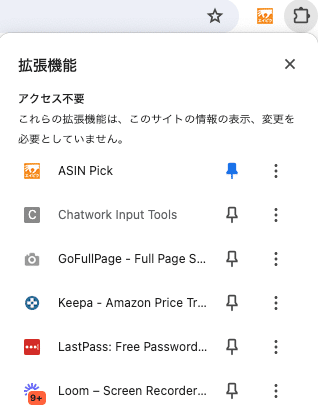
このアイコンですが固定をしていないと、非表示になるので、
ツールバーにアイコンを固定しておきましょう。
固定の方法はピンマークをクリックして青にするか、
アイコンをツールバーにドラッグ&ドロップすことでできます。
ASIN Pickの使用方法
ASIN Pickは以下の4ステップで簡単に使えます。
抽出したいページを表示する
ASIN Pickの拡張機能を使う
抽出したい項目にチェックを入れて抽出をはじめる
抽出が終わったらコピーまたはCSVとしてダウンロード
取得したいページを表示する
まずは商品データを抽出したいAmazonのページを開きます。
主に以下の2つのページが対象となります。
①キーワードで商品を検索した結果ページ
キーワード検索結果からデータを取得したい場合は、
該当のキーワードで検索を行います。

②出品者のストアフロントページ
特定の出品者の商品データが必要な場合は、
その出品者のストアフロントページを開きます。

ページを開くことができましたら、
ASIN Pickの拡張機能アイコンをクリックします。
するとASIN Pickの選択画面が表示されます。

取得したい項目にチェックを入れる
選択画面では、取得可能な商品データの項目が
リストアップされています。
必要な項目にチェックを入れます。
項目が多いほど抽出に時間がかかる傾向にあります。
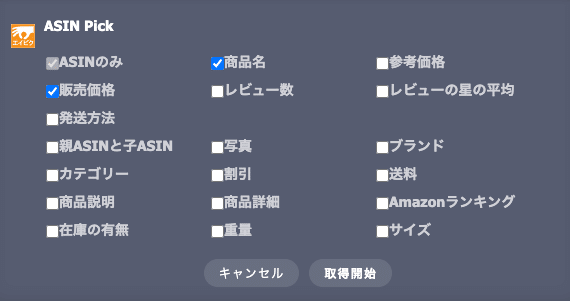
設定が完了したら、「取得開始」ボタンをクリックします。
画面が切り替わり取得が完了すると、ASINだけの場合はコピー、
他の情報も取得している場合はCSVでダウンロードできます。
以上がASIN PICKの使い方になります。
ASIN Pickのまとめ
今回、物販をする上で一番大事である
商品の情報を集めリサーチを効率よくできる
ASIN PICKについて紹介しました。
無料のプランでお試しで使用することができるので、
ぜひ使ってみてください。
この記事が気に入ったらサポートをしてみませんか?
